Pochi giorni fa abbiamo pubblicato una guida per installare il nuovo Store di Google. Google Play Giochi è in fase di sviluppo per concedere agli utilizzatori di Windows l’installazione di videogiochi per Android.
In questo articolo parleremo di un vecchio trucco, e vedremo la sua evoluzione.
Installazione da remoto
Per installare un App o un videogioco su un dispositivo mobile, di solito, basta aprire Google Play nello stesso dispositivo, cercare l’App e avviare l’installazione. Comunque, l’installazione può avvenire anche da remoto, ovvero dal PC. In che modo?
Per farlo, aprire il sito play.google.com.
Cercare o selezionare una qualsiasi App.
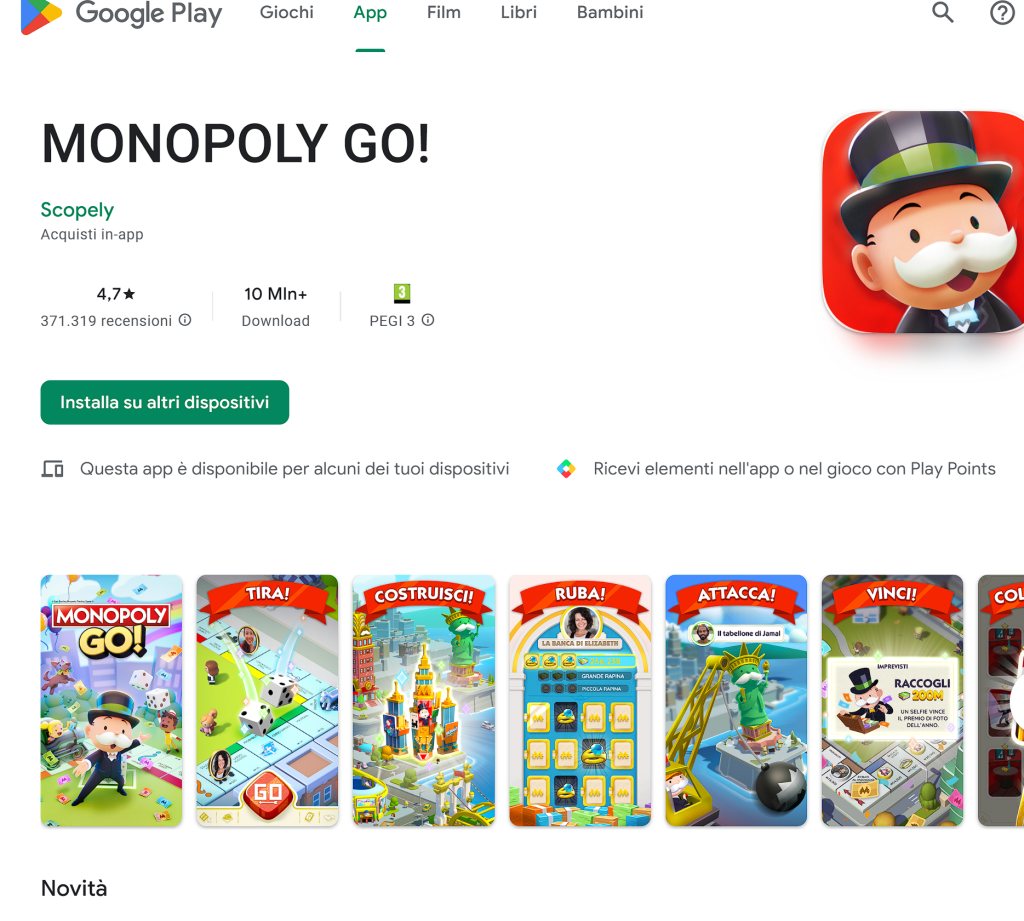
Notate il riquadro verde con le diciture “Acquista”, “Installa”, “Installa su altri dispositivi”. Cosa significano?
Acquista: La dicitura riporta il prezzo dell’App. Una volta acquistata, si potrà installare.
Installa: L’App è gratuita o è stata acquistata in passato. In questo momento, non è installata in nessuno dei dispositivi a cui è associato il nostro account Google.
Installa su altri dispositivi: L’App è già stata installata su almeno uno dei nostri dispositivi.
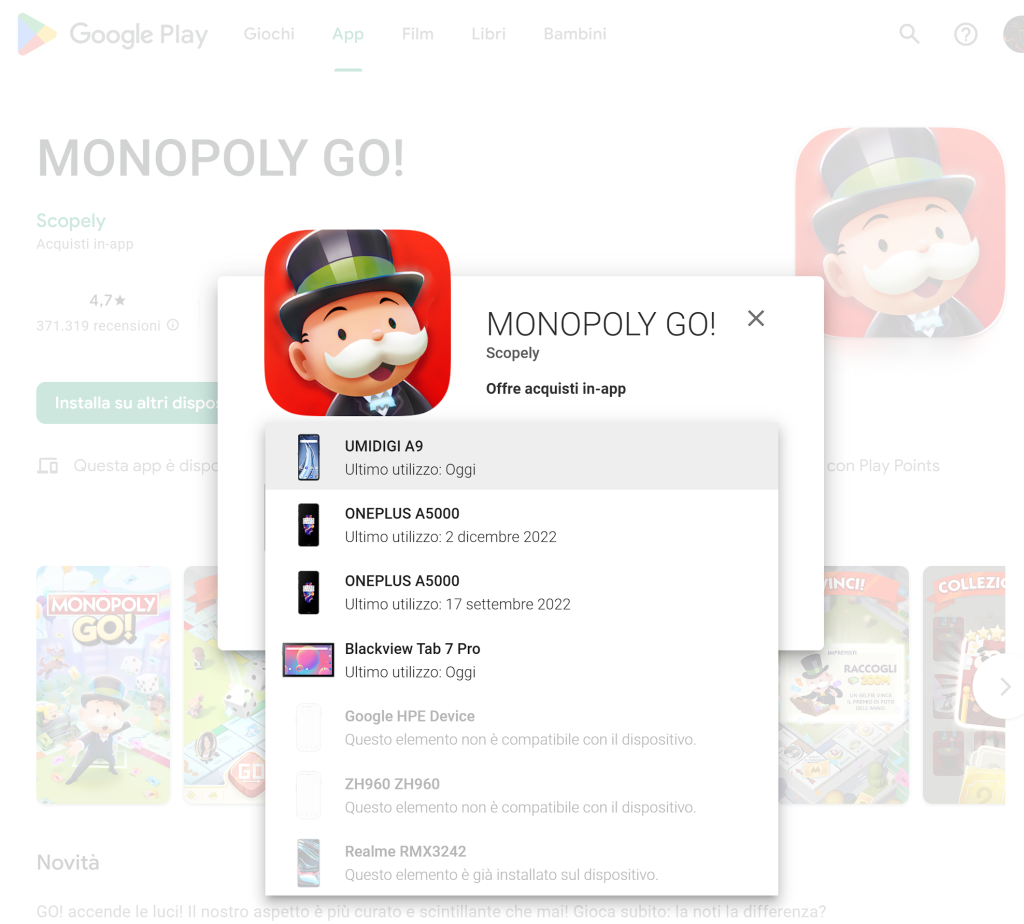
Quando avvieremo la procedura di installazione, indistintamente dalla dicitura, si aprirà un riquadro che ci permetterà di scegliere su quale dispositivo installare l’App.
Nella lista compaiono sia dispositivi fisici, sia dispositivi virtuali utilizzati negli ultimi mesi.
Notate la lista della nostra immagine. Sono indicati due dispositivi con lo stesso nome, Oneplus A5000. Questo succede perché abbiamo installato BlueStacks, un simulatore di Android per PC, su due computer.
Notate, però, i tre dispositivi in grigio. Su quello più in basso il gioco Monopoly Go! è già installato. Pertanto, non si può selezionare. Ma sono presenti altri due dispositivi su cui è specificato che non sono compatibili. Uno dei due è un Tablet PC con una vecchia versione di Android.
L’altro dispositivo è lo stesso PC che stiamo usando per creare questo articolo. Dopo aver installato Google Play Giochi beta, al nostro account Google è stato associato un nuovo dispositivo (virtuale), chiamato Google HPE Device.
Dopo aver selezionato un dispositivo compatibile, dovremo inserire la password, e l’installazione si avvierà.
L’utilità della lista grigia
Sopra abbiamo visto le 3 diciture standard che compaiono nelle pagine delle App. Aggiungiamo che, se un’App a pagamento non è compatibile con nessuno dei nostri dispositivi, non sarà acquistabile. Quindi, non rischieremo spese inutili.
La parte grigia della lista che compare durante la procedura dell’installazione è molto utile. Infatti, ci permette di sapere se un videogioco è compatibile con Windows. Ma ha anche un’altra utilità.
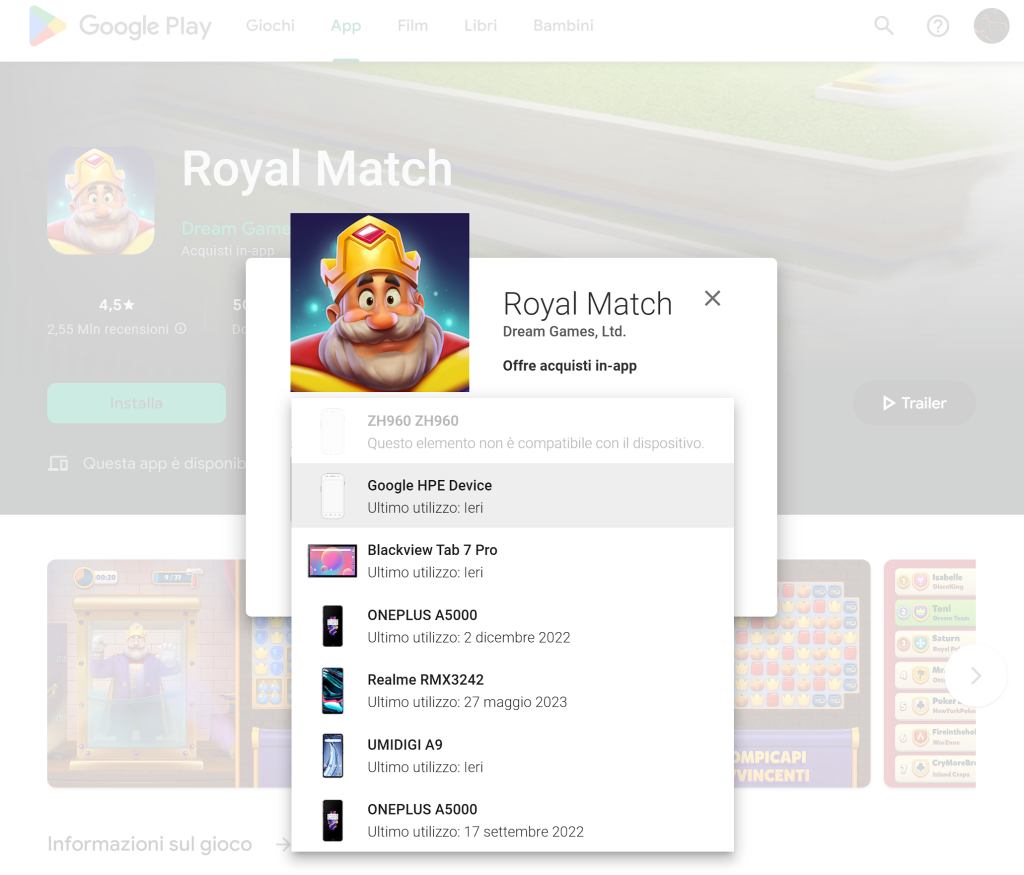
Immaginiamo di voler installare Royal Match. Come si può notare, è compatibile anche con Google HPE Device, in altre parole con Windows.
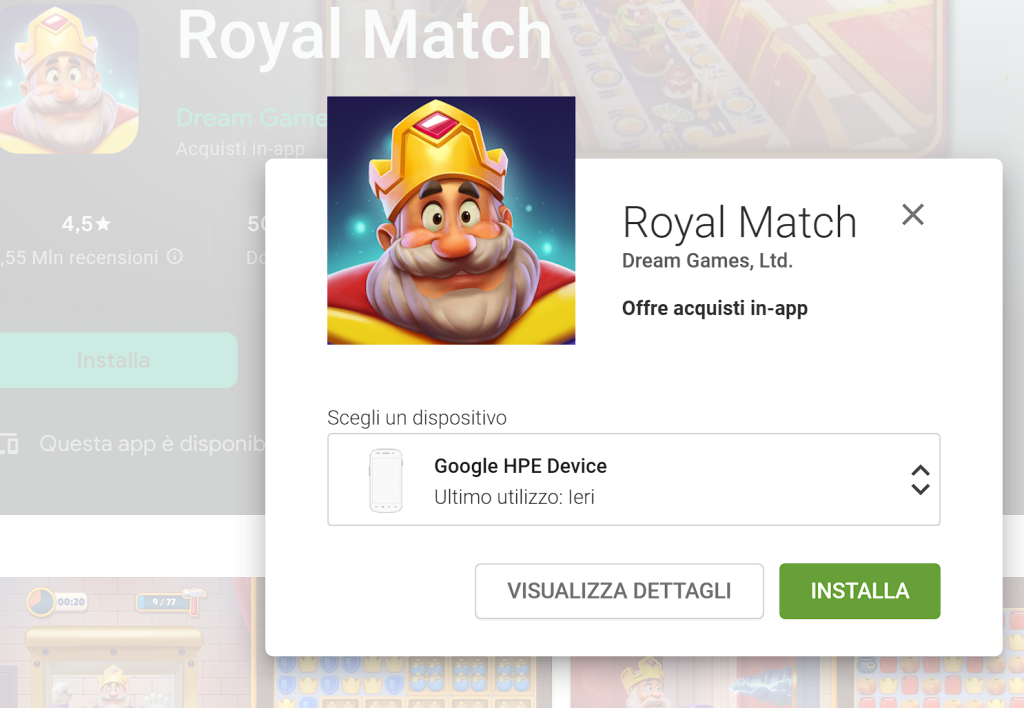
Clicchiamo su Installa e autentichiamoci.

Succederà quello che dice la dicitura successiva. Royal Match si installerà sul PC in automatico.
Perché usare questo sistema?
Per installare un qualsiasi videogioco compatibile, possiamo usare senza problemi il nuovo Store di Google, Google Play Giochi. Allora perché usare il “vecchio” Store? Semplicemente per risparmiare tempo se vogliamo sapere se un videogioco è compatibile e vogliamo che sia installato su più dispositivi in contemporanea.
Infatti, anche se possiamo selezionare un solo dispositivo per volta, possiamo ripetere la procedura e selezionare un secondo dispositivo subito dopo aver finito la procedura.
Inoltre, possiamo avviare l’installazione sul PC da uno smartphone o da un Tablet PC. Questo torna utile se siamo in viaggio o vogliamo installare un videogioco di grosse dimensioni, che richiede una connessione Wi-Fi (o LAN in questo caso).
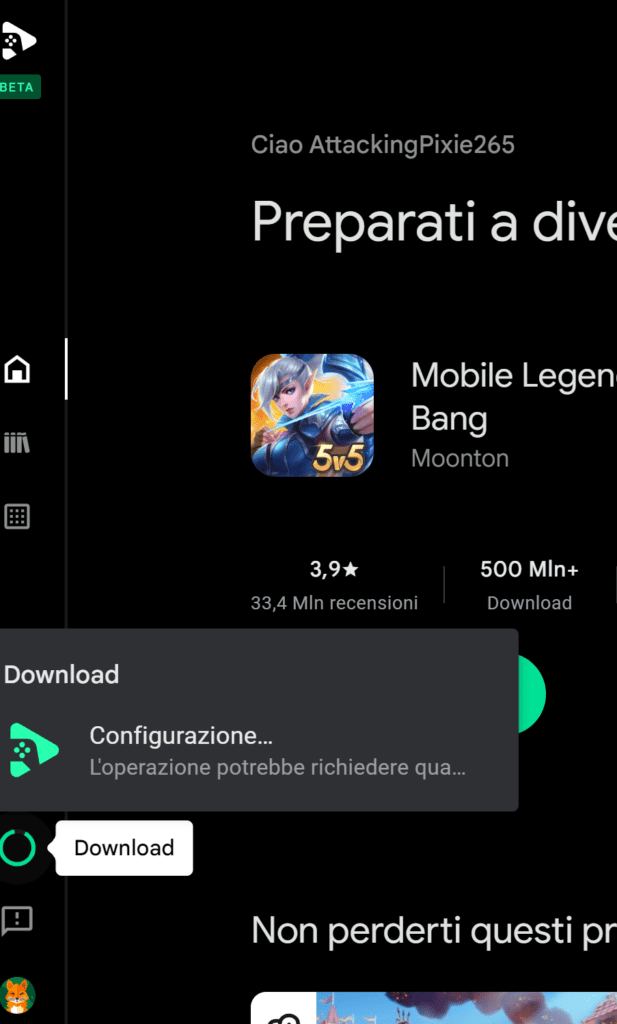
Comunque, l’installazione non inizierà finché non avvieremo nel PC Google Play Giochi. … E si avvierà in automatico.




